Содержание:
MDF (Media Disc Image File) – формат файла образа диска. Иными словами, это виртуальный диск, содержащий какие-то файлы. Часто в таком виде хранятся компьютерные игры. Логично предположить, что считать информацию с виртуального диска поможет виртуальный привод. Для осуществления этой процедуры можно воспользоваться одной из специальных программ.
Программы для просмотра содержимого MDF-образа
Особенность образов с расширением MDF в том, что для их запуска часто необходим сопутствующий файл в формате MDS. Последний весит гораздо меньше и содержит информацию о самом образе.
Подробнее: Как открыть файл MDS
Способ 1: Alcohol 120%
Файлы, имеющие расширение MDF и MDS, чаще всего создаются через Alcohol 120%. А это значит, что для их открытия эта программа подойдёт лучше всего. Alcohol 120%, пусть и платный инструмент, но позволяет решать множество задач, связанных с записью дисков и созданием образов. В любом случае, для единоразового использования подойдёт пробная версия.
- Перейдите в меню «Файл» и нажмите «Открыть» (Ctrl+O).
- Появится окно Проводника, в котором нужно найти папку, где хранится образ, и открыть MDS-файл.
- Выбранный файл будет виден в рабочей области программы. Останется только открыть его контекстное меню и нажать «Смонтировать на устройство».
- В любом случае через некоторое время (зависит от размера образа) появится окно с предложением запустить или просмотреть содержимое диска.
Не обращайте внимание на то, что MDF даже не отображается в этом окне. Запуск MDS в итоге приведёт к открытию содержимого образа.
А можно просто дважды кликнуть по этому файлу.
Способ 2: DAEMON Tools Lite
Хорошей альтернативой предыдущему варианту станет DAEMON Tools Lite. Эта программа и выглядит поприятнее, и открывать MDF через неё быстрее. Правда, без лицензии все функции DAEMON Tools доступны не будут, но это не касается возможности просматривать образ.
- Откройте вкладку «Образы» и нажмите «+».
- Перейдите в папку с MDF, выделите его и нажмите «Открыть».
- Теперь достаточно дважды кликнуть по обозначению диска, чтобы заработал автозапуск, как в Alcohol. Или можно выделить этот образ и нажать «Монтировать».
Или просто перенесите нужный образ в окно программы.
Тот же результат будет, если открыть MDF-файл через «Быстрое монтирование».
Способ 3: UltraISO
Для быстрого просмотра содержимого образа диска отлично подойдёт UltraISO. Её преимущество в том, что все файлы, входящие в MDF, сразу отобразятся в окне программы. Однако для дальнейшего их использования придётся делать извлечение.
- Во вкладке «Файл» используйте пункт «Открыть» (Ctrl+O).
- Откройте файл MDF через Проводник.
- Через некоторое время в UltraISO появятся все файлы образа. Открывать их можно двойным кликом.
А можно просто нажать специальный значок на панели.
Способ 4: PowerISO
Последний вариант для открытия MDF – это программа PowerISO. Она имеет почти такой же принцип работы, как и UltraISO, только интерфейс в этом случае более дружелюбный.
- Вызовите окно «Открыть» через меню «Файл» (Ctrl+O).
- Перейдите в место хранения образа и откройте его.
- Как и в предыдущем случае, всё содержимое появится в окне программы, и Вы сможете открывать эти файлы двойным кликом. Для быстрого извлечения на рабочей панели есть специальная кнопка.
Или воспользуйтесь соответствующей кнопкой.
Итак, MDF-файлы – это образы дисков. Для работы с этой категорией файлов отлично подойдут программы Alcohol 120% и DAEMON Tools Lite, которые сразу позволяют просмотреть содержимое образа через автозапуск. А вот UltraISO и PowerISO выводят перечень файлов в своих окнах с последующей возможностью извлечения.
 lumpics.ru
lumpics.ru
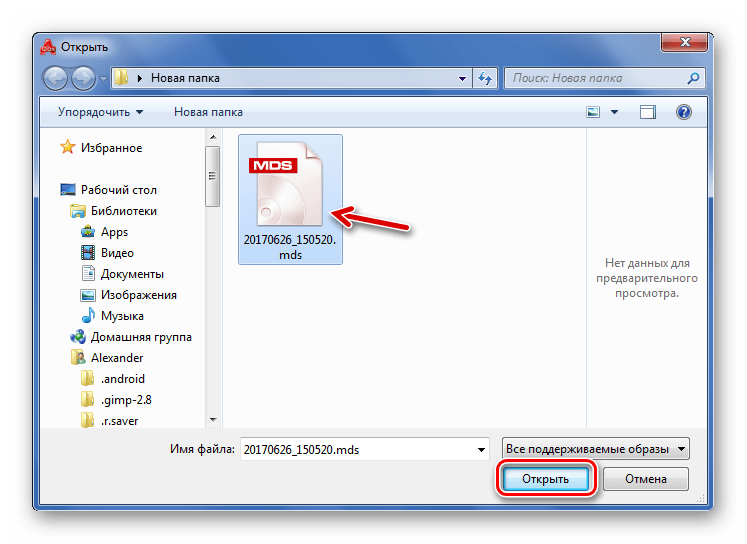
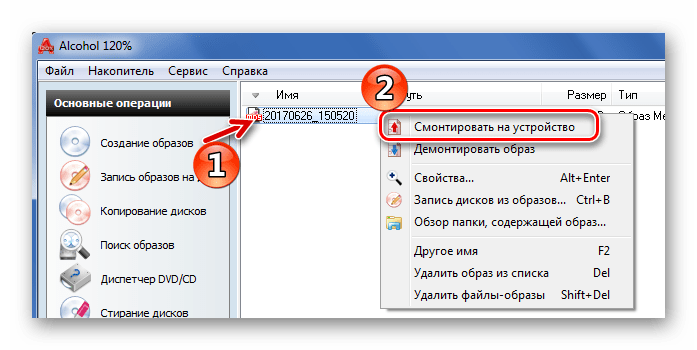



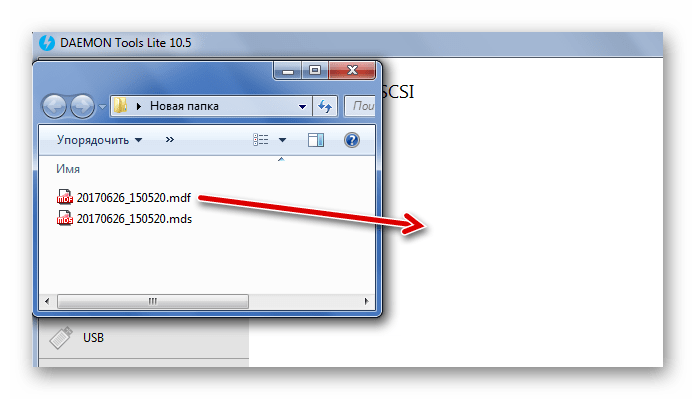
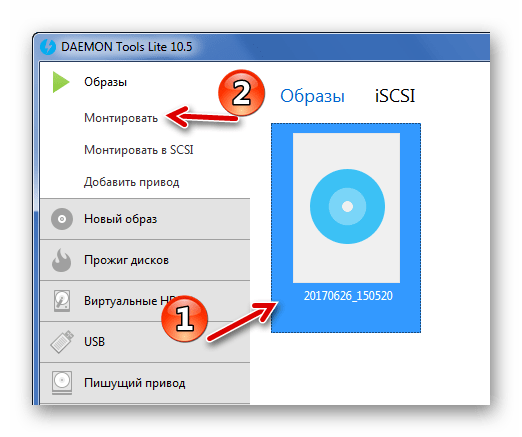
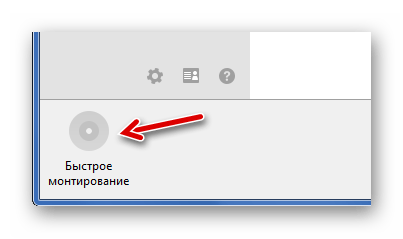

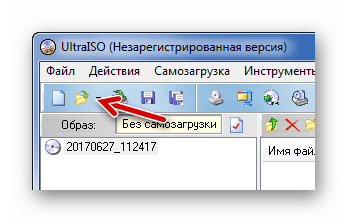
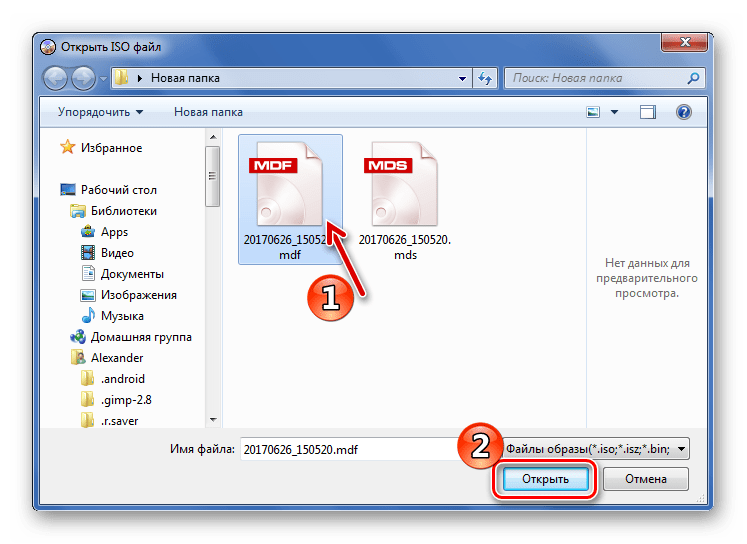

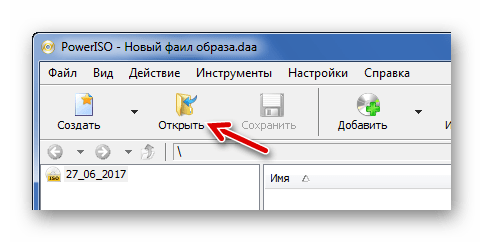
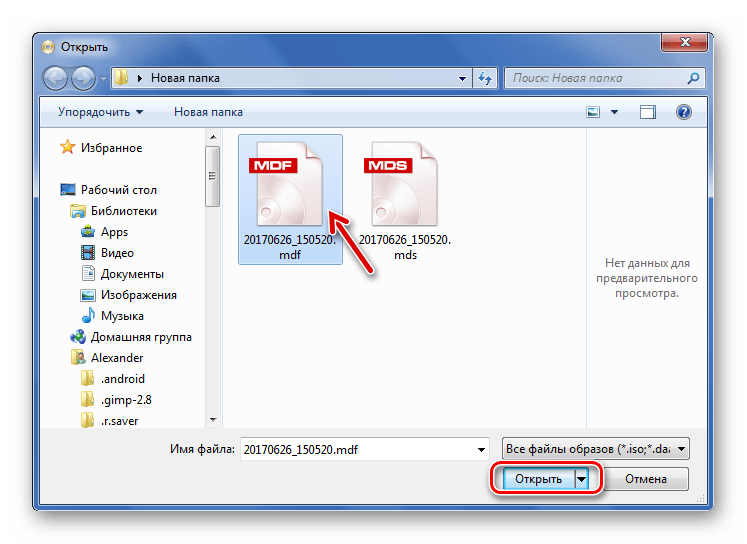
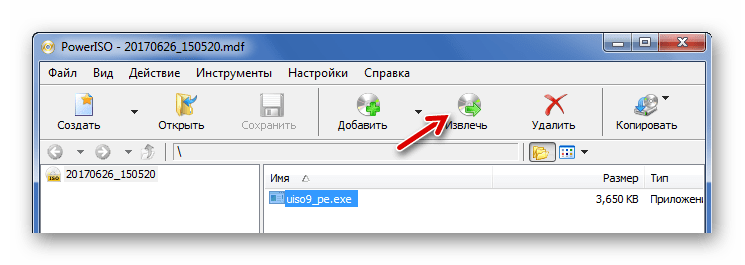












Не помогло, очередная бессмысленная информация……
Вам не помогли 4 разные программы? Дело точно в статье, а не в вас?